WSD印刷用にプリンタードライバーをインストールする
WSDポートを使用して印刷するには、コントロールパネルの「ネットワーク」画面や「デバイスとプリンター」画面からプリンタードライバーをインストールします。
Windows 8.1/10、Windows Server 2012/2012 R2/2016/2019でインストールする
 プリンタードライバーのインストーラーを準備する。
プリンタードライバーのインストーラーを準備する。
本機に付属のCD-ROMをパソコンにセットするか、ダウンロードしたドライバーを解凍します。自動再生したときは、インストーラーを終了してください。
 「デバイスとプリンター」画面を表示する。
「デバイスとプリンター」画面を表示する。
Windows 10(バージョン1703以降)、Windows Server 2019
[スタート]で[Windowsシステムツール]
 [コントロールパネル]とクリックする。
[コントロールパネル]とクリックする。[デバイスとプリンターの表示]をクリックする。
Windows 10(バージョン1703よりも前)、Windows Server 2016
[スタート]を右クリックし、[コントロールパネル]をクリックする。
[デバイスとプリンターの表示]をクリックする。
Windows 8.1、Windows Server 2012/2012 R2
チャームバーで[設定]
 [コントロールパネル]とクリックする。
[コントロールパネル]とクリックする。[デバイスとプリンターの表示]をクリックする。
 任意のプリンターを選択し、[プリントサーバープロパティ]をクリックする。
任意のプリンターを選択し、[プリントサーバープロパティ]をクリックする。
 [ドライバー]タブの[追加...]をクリックする。
[ドライバー]タブの[追加...]をクリックする。
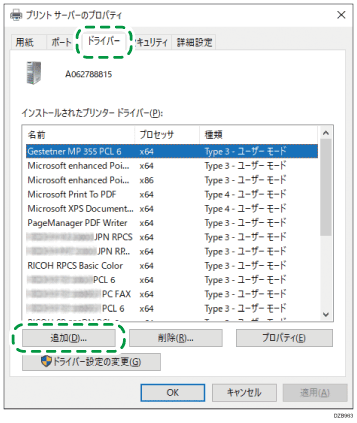
 「プリンター ドライバーの追加ウィザード」画面で[次へ]をクリックする。
「プリンター ドライバーの追加ウィザード」画面で[次へ]をクリックする。
 使用しているパソコンのプロセッサ(CPU)にチェックを付け、[次へ]をクリックする。
使用しているパソコンのプロセッサ(CPU)にチェックを付け、[次へ]をクリックする。
 [ディスク使用...]
[ディスク使用...]  [参照...]をクリックしてドライバー(INFファイル)を指定し、[OK]をクリックする。
[参照...]をクリックしてドライバー(INFファイル)を指定し、[OK]をクリックする。
CD-ROM ドライブがD:¥のときは、以下のフォルダーに収録されています。
ドライバー
収録先のフォルダー
RPCS (32bit)
D:¥X86¥DRIVERS¥RPCS¥X86¥DISK1
RPCS (64bit)
D:¥X64¥DRIVERS¥RPCS¥X64¥DISK1
PostScript 3(32bit)
D:¥X86¥DRIVERS¥PS¥X86¥DISK1
PostScript 3(64bit)
D:¥X64¥DRIVERS¥PS¥X64¥DISK1
PCL 6(32bit)
D:¥X86¥DRIVERS¥PCL6¥X86¥DISK1
PCL 6(64bit)
D:¥X64¥DRIVERS¥PCL6¥X64¥DISK1
RP-GL/2(32bit)
D:¥X86¥DRIVERS¥RPGL2¥X86¥DISK1
RP-GL/2(64bit)
D:¥X64¥DRIVERS¥RPGL2¥X64¥DISK1
ダウンロードしたファイルを指定するときは、「DISK1」フォルダーに収録されています。
 本機を選択し、[次へ]をクリックする。
本機を選択し、[次へ]をクリックする。
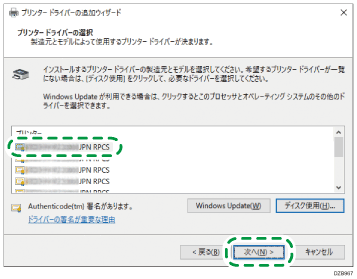
 [完了]
[完了]  [閉じる]をクリックする。
[閉じる]をクリックする。
 「デバイスとプリンター」画面で[プリンターの追加]をクリックする。
「デバイスとプリンター」画面で[プリンターの追加]をクリックする。
 [探しているプリンターはこの一覧にはありません]または[プリンターが一覧にない場合]をクリックする。
[探しているプリンターはこの一覧にはありません]または[プリンターが一覧にない場合]をクリックする。
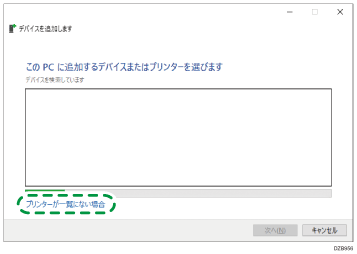
 [Bluetooth、ワイヤレス、またはネットワーク検出可能プリンターを追加する]を選択し、[次へ]をクリックする。
[Bluetooth、ワイヤレス、またはネットワーク検出可能プリンターを追加する]を選択し、[次へ]をクリックする。
 本機を選択し、[次へ]をクリックする。
本機を選択し、[次へ]をクリックする。
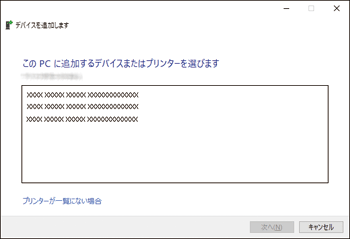
 画面に表示されるプリンター名を変更するときは、プリンター名を入力し、[次へ]をクリックする。
画面に表示されるプリンター名を変更するときは、プリンター名を入力し、[次へ]をクリックする。
 共有プリンターとして使用するときは、プリンター共有の設定をし、[次へ]
共有プリンターとして使用するときは、プリンター共有の設定をし、[次へ]  [完了]とクリックする。
[完了]とクリックする。
Windows 7、Windows Server 2008 R2でインストールする
 [スタートメニュー]で[コンピューター]をクリックする。
[スタートメニュー]で[コンピューター]をクリックする。
 [ネットワーク]をクリックする。
[ネットワーク]をクリックする。
機器の検索が開始されます。
 本機を右クリックし、[インストール]をクリックする。
本機を右クリックし、[インストール]をクリックする。
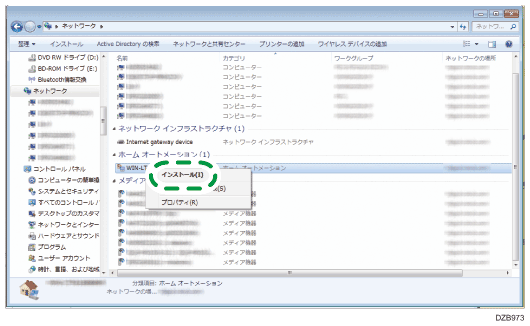
[デバイスドライバーソフトウェアは正しくインストールされませんでした。]と表示されたときは、メッセージを閉じて手順4に進みます。
 [スタートメニュー]の[デバイスとプリンター]をクリックする。
[スタートメニュー]の[デバイスとプリンター]をクリックする。
 [プリンターの追加]をクリックする。
[プリンターの追加]をクリックする。
 [ローカルプリンターを追加します]をクリックする。
[ローカルプリンターを追加します]をクリックする。
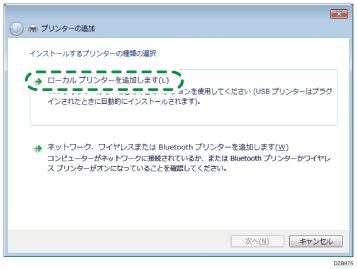
 「既存のポートを使用:」でWSDポートを選択し、[次へ]をクリックする。
「既存のポートを使用:」でWSDポートを選択し、[次へ]をクリックする。
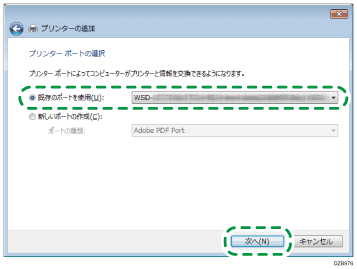
 [ディスク使用...]
[ディスク使用...]  [参照...]をクリックしてドライバー(INFファイル)を指定し、[OK]をクリックする。
[参照...]をクリックしてドライバー(INFファイル)を指定し、[OK]をクリックする。
CD-ROM ドライブがD:¥のときは、以下のフォルダーに収録されています。
ドライバー
収録先のフォルダー
RPCS (32bit)
D:¥X86¥DRIVERS¥RPCS¥X86¥DISK1
RPCS (64bit)
D:¥X64¥DRIVERS¥RPCS¥X64¥DISK1
PostScript 3(32bit)
D:¥X86¥DRIVERS¥PS¥X86¥DISK1
PostScript 3(64bit)
D:¥X64¥DRIVERS¥PS¥X64¥DISK1
PCL 6(32bit)
D:¥X86¥DRIVERS¥PCL6¥X86¥DISK1
PCL 6(64bit)
D:¥X64¥DRIVERS¥PCL6¥X64¥DISK1
RP-GL/2(32bit)
D:¥X86¥DRIVERS¥RPGL2¥X86¥DISK1
RP-GL/2(64bit)
D:¥X64¥DRIVERS¥RPGL2¥X64¥DISK1
ダウンロードしたファイルを指定するときは、「DISK1」フォルダーに収録されています。
 本機を選択し、[次へ]をクリックする。
本機を選択し、[次へ]をクリックする。
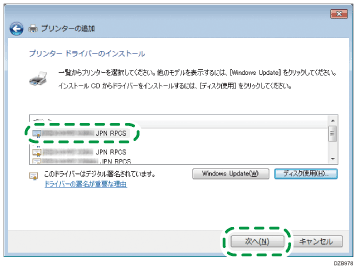
画面の指示に従ってインストールを続行します。
 インストールが終わったら、すべてのウィンドウを閉じる。
インストールが終わったら、すべてのウィンドウを閉じる。
Windows Vista、Windows Server 2008でインストールする
 スタートメニューで[ネットワーク]をクリックする。
スタートメニューで[ネットワーク]をクリックする。
機器の検索が開始されます。
 本機を右クリックし、[インストール]をクリックする。
本機を右クリックし、[インストール]をクリックする。
 [ドライバソフトウェアを検索してインストールします(推奨)]をクリックする。
[ドライバソフトウェアを検索してインストールします(推奨)]をクリックする。
[オンラインで検索しません]と表示されたときは、表示をクリックして手順4に進みます。
 [コンピュータを参照してドライバソフトウェアを検索します(上級)]をクリックする。
[コンピュータを参照してドライバソフトウェアを検索します(上級)]をクリックする。
 [参照]をクリックしてドライバー(INFファイル)を指定し、[次へ]をクリックする。
[参照]をクリックしてドライバー(INFファイル)を指定し、[次へ]をクリックする。
CD-ROM ドライブがD:¥のときは、以下のフォルダーに収録されています。
ドライバー
収録先のフォルダー
RPCS (32bit)
D:¥X86¥DRIVERS¥RPCS¥X86¥DISK1
RPCS (64bit)
D:¥X64¥DRIVERS¥RPCS¥X64¥DISK1
PostScript 3(32bit)
D:¥X86¥DRIVERS¥PS¥X86¥DISK1
PostScript 3(64bit)
D:¥X64¥DRIVERS¥PS¥X64¥DISK1
PCL 6(32bit)
D:¥X86¥DRIVERS¥PCL6¥X86¥DISK1
PCL 6(64bit)
D:¥X64¥DRIVERS¥PCL6¥X64¥DISK1
RP-GL/2(32bit)
D:¥X86¥DRIVERS¥RPGL2¥X86¥DISK1
RP-GL/2(64bit)
D:¥X64¥DRIVERS¥RPGL2¥X64¥DISK1
ダウンロードしたファイルを指定するときは、「Disk1」フォルダーに収録されています。
 インストールが終わったら、すべてのウィンドウを閉じる。
インストールが終わったら、すべてのウィンドウを閉じる。
